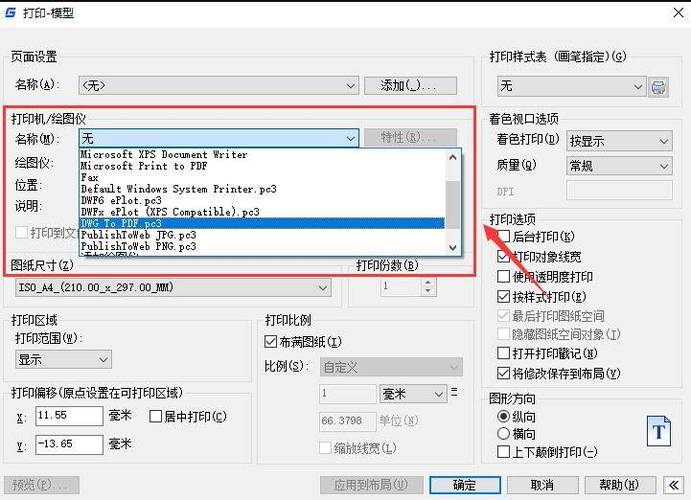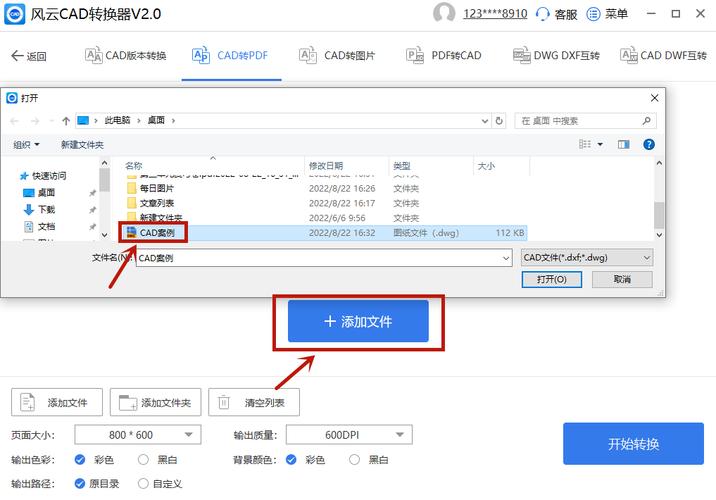本文概述:这篇文章将详细讲解如何将在CAD中创建的设计文件另存为PDF格式。这一过程涉及使用AutoCAD软件及其内置的PDF导出功能,能够帮助设计师更方便地分享和打印他们的设计。
在现代化工作环境中,许多设计和工程项目都依赖于计算机辅助设计(CAD)文件。然而,当需要与非CAD用户分享这些设计时,将这些文件转换成通用的**PDF格式**是最佳的解决方案。**PDF文件**不仅便于查看,还可以保留设计文档的完整性。在这篇说明中,我们将详细介绍如何**将CAD文件另存为PDF格式**。
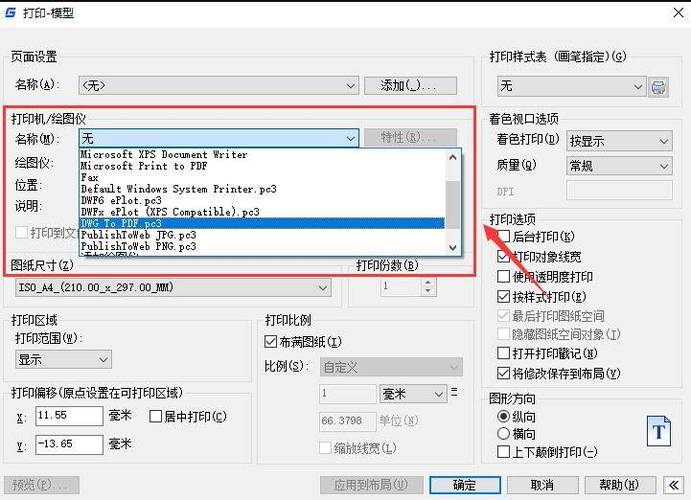
AutoCAD的PDF输出功能
AutoCAD作为最流行的**CAD软件**之一,提供了一些强大且易于使用的工具,以便用户将他们的图纸导出为**PDF文件**。这些工具不仅保持了图纸的高质量,而且操作简单,即使是初学者也能快速上手。接下来,我们来看具体的操作步骤。
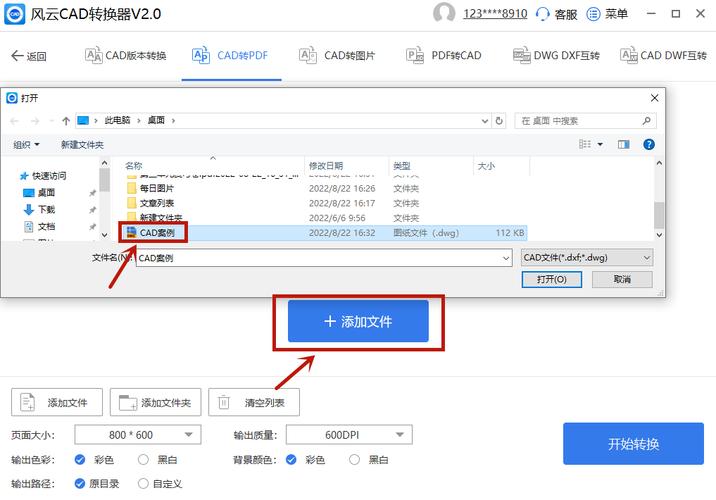
打开要导出的CAD文件
首先,启动AutoCAD,并打开你希望转换为PDF的CAD文件。确保该文件已经按照你的要求进行了所有必要的修改和调整。验证图纸的所有层次、标注和绘制内容,以确保它们在转换后仍然准确无误。
使用"打印"功能导出PDF
AutoCAD中的“打印”功能支持将文档直接输出为PDF格式。以下是详细步骤:1. 在AutoCAD中,点击左上角的“文件”选项,然后选择“打印”(或按Ctrl + P快捷键)。2. 在弹出的“打印”对话框中,找到名为"打印机/绘图仪"的选项。3. 点击“名称”下拉菜单,选择“DWG To PDF.pc3”。
设置打印区域和比例
在打印对话框中,你需要根据需求设置打印区域和比例:- 打印区域:可以选择“窗口”(Window)并手动选定图纸范围,或者使用预设的版面布局。- 打印比例:确保选择合适的比例,使得输出的PDF能够正确显示图纸内容。通常,“Scale to Fit”是一个不错的选择。
指定页面大小和方向
根据设计图纸的尺寸和方向,选择合适的页面大小(如A4、A3等)和页面方向(横向或纵向)。这个步骤很关键,因为它影响到最终PDF的清晰度和可读性。
设置打印样式
如果需要,对打印样式进行设置。例如,选择不同的颜色方案或线宽配置,以满足项目的特定需求。通常,会有一些预设打印样式表(如monochrome.ctb)供选择。
预览并打印
在确认所有设置无误后,可以点击“预览”按钮,检查即将输出的PDF效果。如果一切看起来都很好,点击“确定”以开始生成PDF文件。
保存PDF文件
系统会提示你选择保存位置和命名文件。选择合适的路径和文件名后,点击“保存”。至此,一份高质量的PDF文件就生成好了。
其他导出方法
除了通过“打印”方式将**CAD文件**另存为**PDF文件**外,还可以通过AutoCAD中的“输出”功能来实现。具体操作步骤如下:1. 点击AutoCAD界面顶部的“输出”选项卡。2. 选择“输出为PDF”选项。3. 按照之前类似的步骤设置文件保存路径、文件名以及其他参数。这种方法相对更加快捷,也保证了文档的高质量输出。
总结
通过上述步骤,您可以轻松地将您的CAD图纸转换为PDF格式。这种转换不仅方便了图纸的**分享**和**打印**,还很好地保护了原始设计的完整性和质量。掌握这一技能,对于提升工作效率和提高图纸管理水平都有很大的帮助。无论您是新手还是经验丰富的CAD用户,都能从中受益。
BIM技术是未来的趋势,学习、了解掌握更多BIM前言技术是大势所趋,欢迎更多BIMer加入BIM中文网大家庭(http://www.wanbim.com),一起共同探讨学习BIM技术,了解BIM应用!